Studio One là phần mềm sản xuất âm nhạc chuyên nghiệp, được ưa chuộng bởi chất lượng âm thanh tuyệt vời, giao diện trực quan và bộ công cụ mạnh mẽ. Bài viết này từ Thủ Thuật sẽ hướng dẫn bạn tải và cài đặt Studio One một cách chi tiết, giúp bạn nhanh chóng bắt đầu sáng tạo âm nhạc.
Studio One hỗ trợ người dùng sáng tác, chỉnh sửa và xử lý âm nhạc với nhiều hiệu ứng và tính năng loop tích hợp, cho phép tạo ra những sản phẩm âm nhạc chất lượng cao.
 Phần mềm PreSonus Studio One 5 Professional
Phần mềm PreSonus Studio One 5 Professional
Giới Thiệu Về Studio One
Studio One là phần mềm thu âm chuyên nghiệp dành cho Windows, được trang bị đầy đủ các công cụ cần thiết để tạo, chỉnh sửa và xử lý âm nhạc. Phần mềm cung cấp nhiều hiệu ứng và tính năng lặp vòng tích hợp, giúp người dùng tạo ra những sản phẩm âm nhạc chất lượng cao. Studio One được phát triển bởi PreSonus và có nhiều phiên bản, bao gồm phiên bản miễn phí, Artist và Professional. Phiên bản Professional tích hợp nhiều công cụ và tính năng thông minh, hỗ trợ tối đa cho việc sản xuất âm nhạc chuyên nghiệp.
Tính Năng Nổi Bật Của Studio One
Studio One liên tục được cập nhật và cải tiến với những tính năng mới, giúp phần mềm luôn đáp ứng được nhu cầu của người dùng. Dưới đây là một số tính năng nổi bật của Studio One:
1. Chuyển Đổi Từ MIDI Sang Audio
Studio One cho phép chuyển đổi từ MIDI sang Audio một cách nhanh chóng và linh hoạt, giúp tiết kiệm thời gian và công sức so với việc sử dụng nhiều phần mềm khác nhau. Tính năng này giúp tạo ra các multitrack project dễ dàng, cho phép kết hợp với các công cụ chỉnh sửa để hoàn thiện sản phẩm âm nhạc.
2. Đồng Bộ Hóa Với Phần Cứng
Studio One có khả năng đồng bộ hóa với phần cứng của PreSonus, cho phép điều khiển hộp tiếng, chọn preset, thu âm và xử lý âm thanh một cách sáng tạo và hiệu quả. Điều này mang lại cho người dùng sự linh hoạt và khả năng kiểm soát tốt hơn trong quá trình sản xuất âm nhạc.
3. Chord Track (Bảng Hợp Âm)
Tính năng Chord Track cho phép kéo thả (drag and drop) nhanh chóng, tiết kiệm thời gian. Bạn có thể phân tích file audio để tạo hợp âm tự động, giúp quản lý dự án âm nhạc một cách hiệu quả.
4. Master Project Page (Trang Dự Án Chính)
Studio One cung cấp tính năng Master Project Page, cho phép tạo ra một trang tổng quan dự án nhanh chóng, gọn nhẹ và tiện ích. Việc chỉnh sửa và cập nhật thông tin dự án trở nên dễ dàng và hiệu quả hơn.
5. Xuất Video
Studio One hỗ trợ xuất video nhanh chóng và chính xác, đảm bảo đồng bộ giữa hình ảnh và âm thanh. Tính năng chỉnh offset giúp đồng bộ hóa phần hình ảnh và âm thanh một cách dễ dàng.
6. Các Tính Năng Khác
Ngoài các tính năng trên, Studio One còn sở hữu nhiều tính năng hữu ích khác như chỉnh sửa và biên tập âm thanh, kéo thả trực quan, thêm nhạc không giới hạn, v.v. Những tính năng này giúp người dùng linh hoạt sử dụng các công cụ để tạo ra sản phẩm âm nhạc độc đáo của riêng mình.
Cấu Hình Khuyến Nghị Cho Studio One 5
Để cài đặt và sử dụng Studio One 5 một cách mượt mà, máy tính của bạn cần đáp ứng các yêu cầu cấu hình sau:
- Hệ điều hành: Windows 7 (SP1+), Windows 8.1 hoặc Windows 10 (64-bit)
- Bộ xử lý: Intel Core i3 hoặc AMD Athlon X4 trở lên
- RAM: 4GB (khuyến nghị 8GB trở lên)
- Dung lượng ổ cứng trống: 1GB
Link Tải PreSonus Studio One 5 Professional v5.1.0 (Cập nhật 04/2025)
Bạn có thể tải Studio One 5 Full thông qua các liên kết dưới đây:
Lưu ý: Khuyến nghị sử dụng bản quyền chính hãng để đảm bảo an toàn. Các liên kết dưới đây được tổng hợp từ các nguồn được cho là uy tín, tuy nhiên, Thủ Thuật không chịu trách nhiệm về bất kỳ rủi ro nào. Hãy cân nhắc kỹ trước khi tải và sử dụng.
Link Google Drive:
Dự phòng:
Link Fshare:
Lưu ý: Tắt Windows Defender và các phần mềm diệt virus trước khi giải nén.
Hướng Dẫn Cài Đặt PreSonus Studio One 5 Professional
Lưu ý: Tắt tất cả phần mềm diệt virus, bao gồm Windows Defender, trước khi cài đặt.
Bước 1: Chạy Trình Cài Đặt
Sau khi tải về, nhấp chuột phải vào “Setup Studio One” và chọn “Run as administrator”.
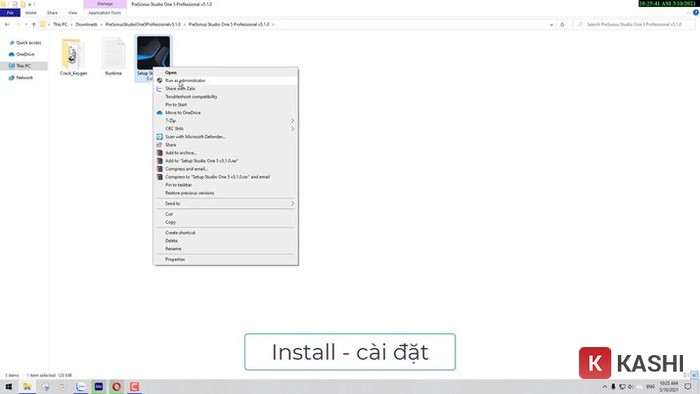 Run as administrator
Run as administrator
Bước 2: Tiến Hành Cài Đặt
Chọn “Next” và sau đó “Install” để bắt đầu quá trình cài đặt.
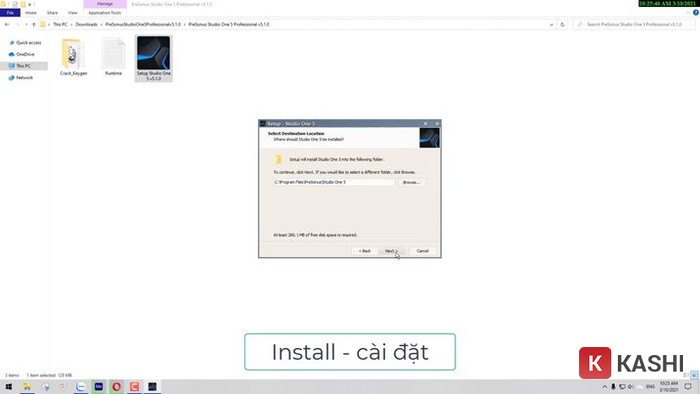 Install
Install
Hướng Dẫn Kích Hoạt Studio One
Bước 1: Chạy Studio One và Chọn Kích Hoạt Offline
Mở Studio One. Phần mềm sẽ yêu cầu nhập key. Chọn “Active Offline”. Nếu gặp lỗi với keygen, hãy vào cài đặt “App và Browser control” và tắt tất cả.
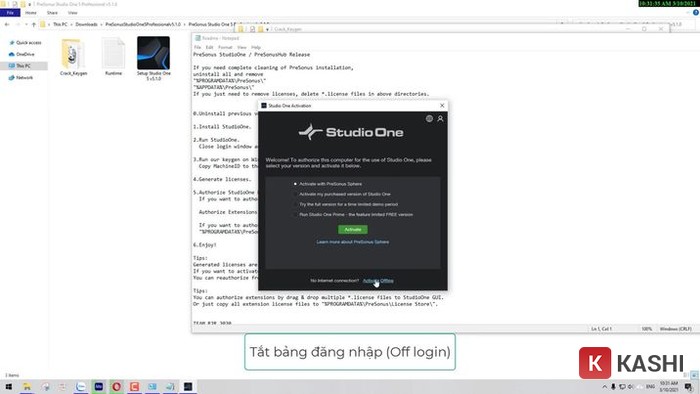 Active offline
Active offline 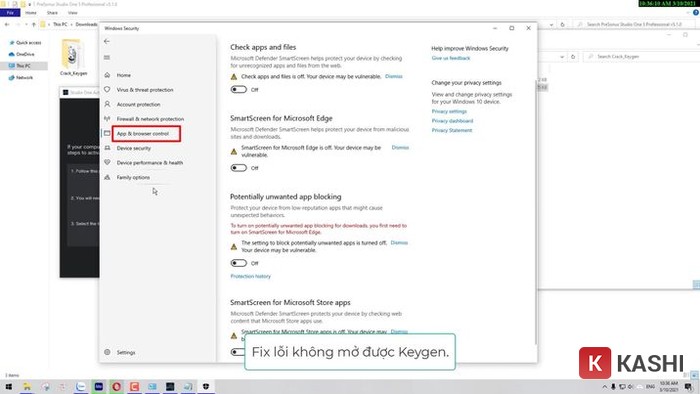 App và Browser Control
App và Browser Control
Bước 2: Sử Dụng Keygen
Mở file “studio keygen” trong thư mục cài đặt. Nhập code hiển thị trong Studio One vào keygen.
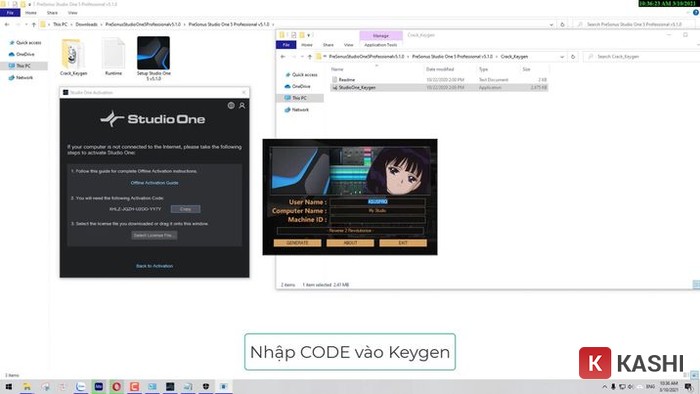 Nhập Code vào Keygen
Nhập Code vào Keygen
Bước 3: Tạo File License
Chọn “Generate” và lưu file “licenses” vào một vị trí bất kỳ.
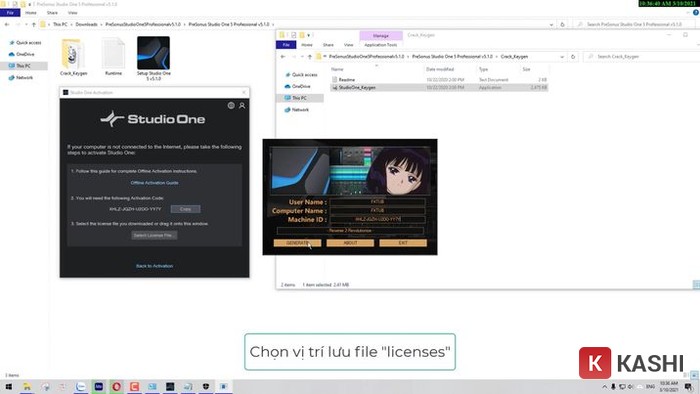 Chọn Generate
Chọn Generate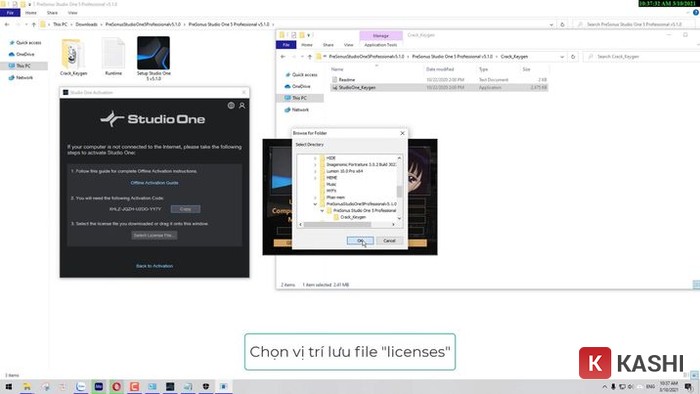 Chọn vị trí lưu “Licenses”
Chọn vị trí lưu “Licenses”
Bước 4: Chọn File License trong Studio One
Quay lại Studio One, chọn “Select Licenses file” và chọn file “Studioapp5.pro” vừa tạo.
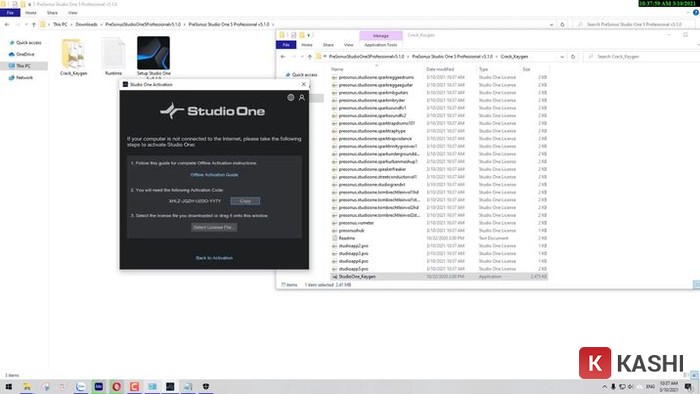 Select Licenses File
Select Licenses File
Bước 5: Cho Phép Truy Cập
Chọn “Allow access” nếu được yêu cầu.
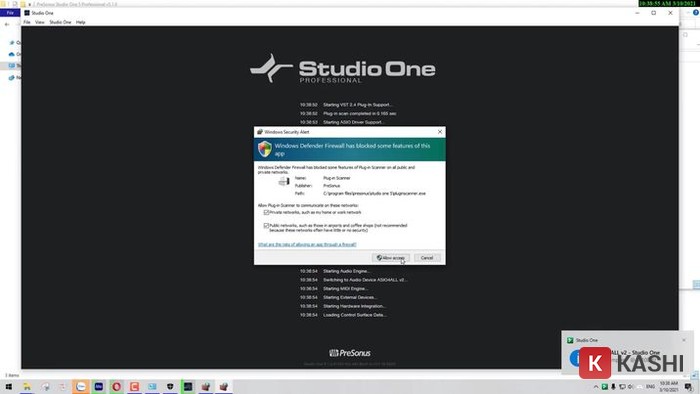 Allow access
Allow access
Bước 6: Bắt Đầu Sử Dụng
Bây giờ bạn đã có thể sử dụng Studio One.
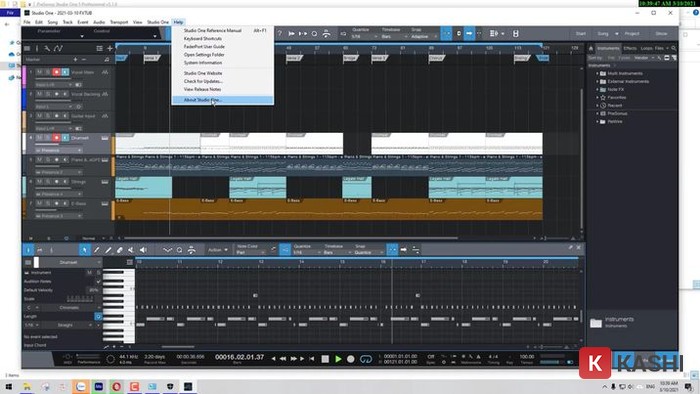 Giao diện phần mềm đã thành công
Giao diện phần mềm đã thành công
Kết Luận
Studio One là một phần mềm sản xuất âm nhạc mạnh mẽ với giao diện đẹp mắt và nhiều tính năng hữu ích. Hy vọng bài viết này đã giúp bạn tải và cài đặt Studio One thành công. Chúc bạn sáng tạo ra những bản nhạc tuyệt vời!



 Link tải qua Google Drive
Link tải qua Google Drive Link tải qua Fshare
Link tải qua Fshare










Discussion about this post